
Ao clicar no caminho acima, o sistema apresentará a seguinte tela:

Em Dados para Filtro, temos os seguintes campos abaixo descritos. Observar os campos com (*), que são de preenchimento obrigatório.
*Entidade – Selecionar a entidade desejada ou mais de uma.
*Exercício do Empenho – Digitar o exercício do empenho. O sistema já trará o ano atual.
Nr. Empenho – Digitar o número do empenho.
Nr. Liquidação – Digitar o número da liquidação.
Nr. da OP – Digitar o número da ordem de pagamento.
Cód. Barras da OP – Digitar o código de barras da Ordem de Pagamento.
Credor – Digitar o CGM do credor do empenho ou clicar no ícone  para selecionar.
para selecionar.
O usuário tem a opção de preencher os campos obrigatórios, conforme tela abaixo:

Depois, clicar no ícone  .
.
Nesse caso, o sistema trará todos os registros de empenhos para pagamento. Observar a tela a seguir:

Para efetuar o pagamento, clicar no ícone  , e o sistema irá para a seguinte tela:
, e o sistema irá para a seguinte tela:

Na tela acima, preencher o campo.
*Boletim – Selecionar o boletim a ser usado.
Depois, no campo *Conta Pagadora, digitar o código da conta pagadora.
Realizar pagamento com outra Conta Pagadora, se for o caso marcar esse campo.
Observações – Digitar a observação relativa a este recebimento. Observar a tela abaixo, como exemplo.

Depois, clicar no ícone  . Nesse momento, o sistema trará uma tela com a informação: se há saldo ou não na conta informada. Veja tela abaixo:
. Nesse momento, o sistema trará uma tela com a informação: se há saldo ou não na conta informada. Veja tela abaixo:
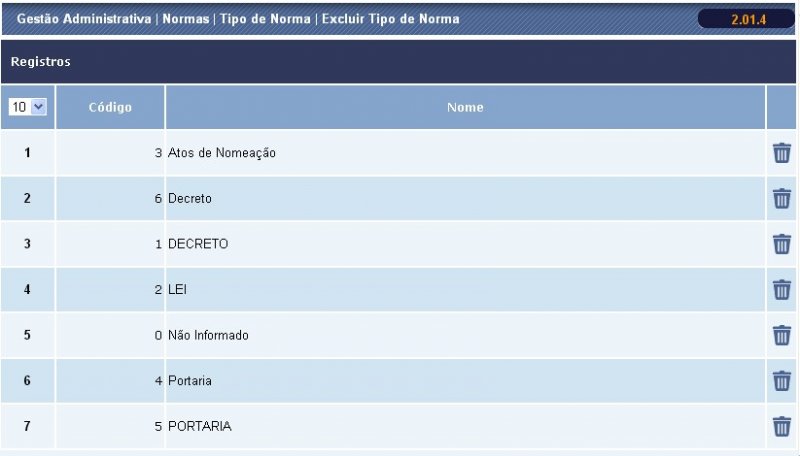
Se o usuário confirmar clicando no ícone  , o sistema aceitará. Deixando a conta com o saldo mais negativo.
, o sistema aceitará. Deixando a conta com o saldo mais negativo.
Observar a confirmação da ação, conforme tela abaixo:
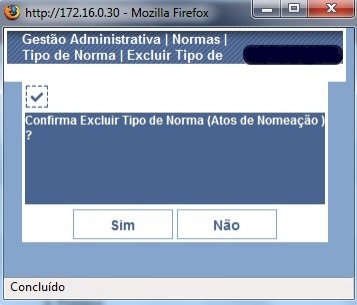
Depois, o usuário poderá imprimir o documento.